Кращий iPhone 7 Cleaner для звільнення пам’яті iPhone
Це чудово, коли ви отримуєте свій щойно куплений iPhone7 під рукою, бо існує так багато захоплюючих функцій і дуже швидких у використанні. Однак, кожного разу, коли ви намагаєтесь оновити iOS, робити багато фотографій на вечірці чи завантажувати найпопулярніший додаток, ви, мабуть, знайдете кеші, сміття, тимчасові файли та великі файли, які переповнюються у вашому iPhone 7. На iPhone-сховищі майже повно, що робити видалити? Що таке найкраще програмне забезпечення для чистішого iPhone 7? Ми пропонуємо вам 5 хитрощів звільнити сховище iPhone 7/7 Plus, читайте далі і знайдіть найкраще рішення.

Шлях1. Видалити менш поширені програми
Перегляд кожного вашого додатказавантажте та спробуйте видалити їх, натиснувши його значок протягом 1-2 секунд, а потім видаліть, натиснувши на ньому кнопку скасувати. Він значною мірою заповнює сховище вашого iPhone, і настійно рекомендується вичистити програми, щоб звільнити більше місця. Також ви можете піти Налаштування >> Загальне >> Зберігання та використання iCloud очистити iPhone 7. Таким чином ви зможете побачити, наскільки великий додаток, і ви зможете прийняти краще рішення щодо того, видаляти його чи ні.

Шлях2. Перевірте зберігання фото та відео
Ви дивно знайдете, що "Фотографії та камера"Прокрутки займають більше місця, ніж очікувалося в пристрої iOS. Як видалити небажані фотографії з iPhone, щоб їх налаштувати? Ну, знайдіть - скріншот PPT / карти / сторінки, який вам більше не потрібен; два або більше селфі, які виглядають абсолютно однаково, або фотографії, зроблені в безперервному знімку iPhone - вони займають багато місця у вашому iPhone! Перейдіть та видаліть їх прямо зараз. Також вам радять звернутися Альбоми >> Нещодавно видалений альбом >> хіт Виберіть варіант вгорі праворуч >> Виберіть Видалити всі опція внизу зліва >> підтвердити це, зроблено.

Шлях3. Стерти кеш-сафарі
Як і більшість веб-браузерів, Safari зберігає багатокеші, сміття, конфіденційна інформація та тимчасові файли, коли ви їх довго використовуєте, збільшуючи час, необхідний для входу на веб-сайтах. Тож звільнення кешів Safari було б чудовою ідеєю для пришвидшення iPhone 7 Налаштування >> Safari >> Очистити історію та дані веб-сайту, і перезавантажте свій iPhone зараз, ви побачите різницю.

Шлях4. Видаліть небажану музику для очищення пам'яті iPhone 7
Для любителів музики - це дуже приємне задоволенняпрекрасна музика з портативними пристроями, коли і куди ви не ходите. Однак не можна заперечувати, що він з'їдає багато пам’яті та розширює час відгуку вашого iPhone 7. Тому вам рекомендується перейти до Налаштування >> Загальні >> Використання >> Керування сховищем >> виберіть редагування вгорі праворуч >> натисніть на червоний значок мінус, окрім пункту Усі пісні >> Натисніть Видалити.
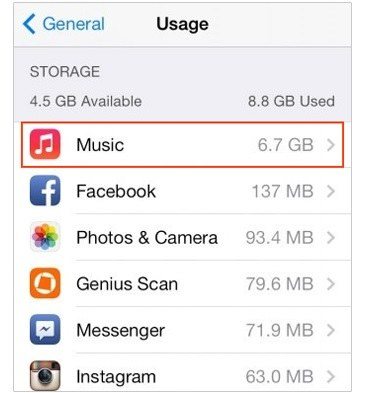
Зауважте, що метод видалив би всю музикуфайли на вашому iPhone 7, і радимо перенести музику з iPhone на комп'ютер за допомогою програми Tenorshare iCareFone, найкращого набору для чищення iphone 7, який я представив би пізніше, щоб уникнути втрати даних.
Шлях5. Звільніть сховище за допомогою найкращого безкоштовного iPhone 7 Cleaner Tenorshare iCareFone
Tenorshare iCareFone (iPhone Care Pro), євсебічний інструментарій для очищення пам’яті iOS, управління файлами (передача даних з iPhone на комп’ютер, абсолютно БЕЗКОШТОВНО!), резервне копіювання та відновлення iDevice, видалення оголошень у додатках, виправлення до 50 видів проблем із iOS, що застрягли та відновлення Операційна система. Він пропонує вам два способи очищення пам'яті iPhone 7:
1. Передайте музику / відео / програми безкоштовно без обмеження iTunes. Додавання / видалення / експорт на комп'ютер / Об'єднання дублікатів також вітається.

2. Прискорена система iPhone. Пропонуються розділені функції: Очистити непотрібні файли, Очистити тимчасові файли, як зменшити-зменшити фото-розмір-на-iphone-щоб-зберегти-space.html, як-знайти-і-видалити-невідомо-великий -files-on-iphone.html та видалити непотрібні додатки в пакеті.
Крок 1. Перейдіть до "Speedup & Clean" в головному інтерфейсі; натисніть "Швидке сканування", щоб зробити перевірку на вашій iOS.

Крок2. Виберіть тип файлу, який потрібно очистити та пришвидшити, натиснувши "Очистити" праворуч поруч із типом. Потім дотримуйтесь інструкції, щоб закінчити очищення.

Сподіваюсь, що описані вище методи допоможуть вам iPhone 7 очистити сховище. Для отримання додаткової інформації ви можете піти за мною або задавати питання в розділі коментарів нижче. Дякую і приємного дня!









